一、安装wampserver
一路next,指定安装路径外,其它默认安装。
二、我遇到的问题
当任务图标绿色为正常启动状态,但是我的从打开一直是黄色,问题在于Apache和MySql
1)Apache
Apache与IIs服务器端口冲突,IIS服务器地址为127.0.0.1,默认端口为80,只要把Apache下的httpd.conf中端口号改为除80外的其他不常用端口即可,另外修改serverName为该端口
图1:httpd.conf所在目录

图2:指定文件
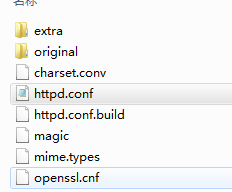
图3:修改端口,我这里改为8088
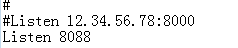
图4:修改serverName

这样就解决了Apache的问题
2)Mysql
因为之前有安装使用过mysql,而wamp'中也包含了mysql,即便之前的mysql服务没有启动,但mysql的环境变量仍指向之前的安装目录,所以修改mysql的环境变量就好了。
三、配置根目录
网站根目录是Web服务器上存放网站程序的空间
具体步骤如下
1、打开配置文件,我们前面提到的httpd.conf
2、设定根目录,查找DocumentRoot,并修改根目录
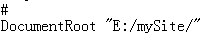
3、配置根目录,查找Directory,修改根目录

4、修改完后,并不能立即生效,需要重启Apache
1.4 配置虚拟主机
在一台Web服务器上,我们可以通过配置虚拟主机,然后分别设定根目录,实现对多个网站的管理。
具体步骤如下:
1、开启虚拟主机辅配置,在httpd.conf 中找到

去掉前面的#号注释,开启虚拟主机配置
2、配置虚拟主机,打开conf/extra/httpd-vhosts.conf
分别修改以下三项
DocumentRoot "E:/www/example"
ServerName "example.com "
ServerAlias "www.example.com"
其它项无需指定。
例:
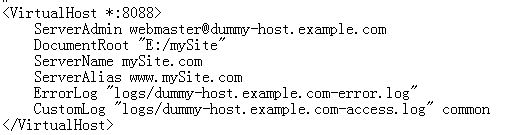
3、修改DNS(hosts)文件
打开C:WindowsSystem32driversetchosts

注:修改hosts文件权限
4、重启Apache
5、浏览器访问www.example.com,一定要记得加自己设定的端口号:
